Як керувати файлами на Nexus 7 на комп’ютері
Google Nexus 7 - чудовий планшет, але що ви робите, коли хочете безпосередньо додавати чи видаляти файли на ньому? Для цього планшет має два режими; ось що вони роблять.
Спочатку за допомогою кабелю USB підключіть планшеткомп'ютер. Потім на екрані Nexus 7 ви змінюєте режими, проводите пальцем по верхній лівій частині екрана планшета. У меню буде показано режим підключення, який зараз використовує ваш планшет.

Торкніться його, і ви потрапите на екран, на якому ви зможете легко вибрати режим для використання.
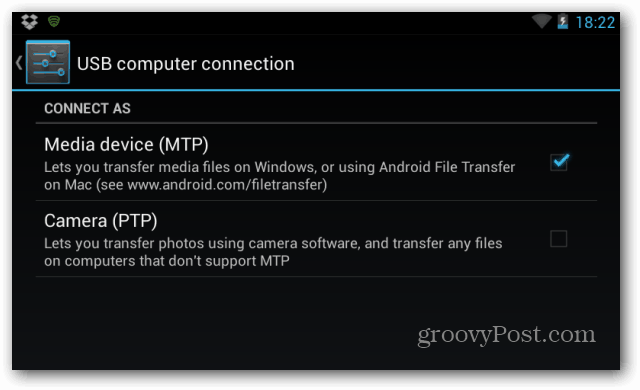
У більшості випадків мультимедійний пристрій (MTP) повинен працювати нормально,і у вас не повинно виникнути проблем із передачею файлів, які ви хочете. Ви побачите Nexus 7 у Провіднику Windows і зможете переносити на нього файли так само, як і на будь-якому іншому знімному диску.
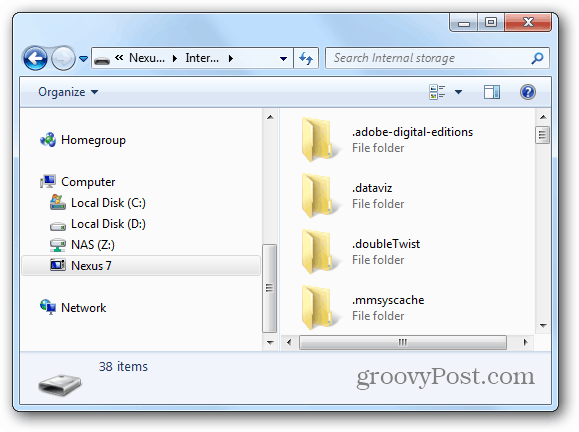
Чи повинні бути файли, яких планшет не маєпідтримка за замовчуванням, ви отримаєте таке попередження. Ви можете легко пропустити його, і я настільки ж впевнений, що ви знайдете відповідний програвач для цього файлу в Play Store. Це просто означає, що планшет не може прочитати файл за замовчуванням.
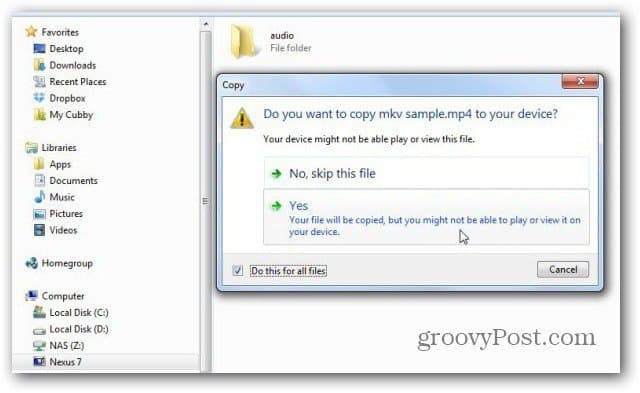
Цей режим покаже вам більшість папок на планшеті та зможе отримати доступ до тієї, яка вам потрібна.
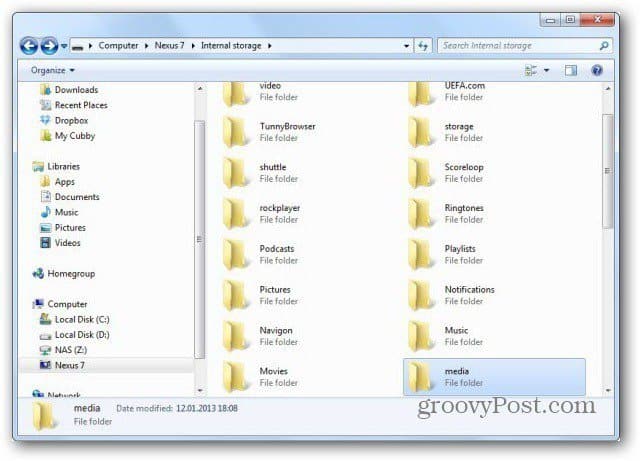
Якщо ви вибрали режим камери (PTP), ви це зробитепросто мати доступ до цих папок. Nexus 7 буде підключено до вашого комп’ютера як камеру. Пам’ятайте, що камеру Nexus 7 можна використовувати самостійно.
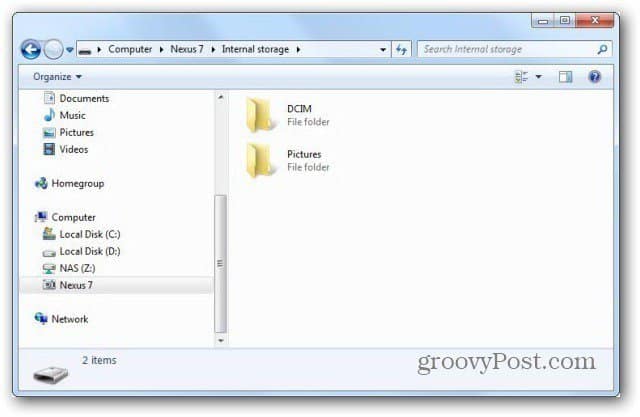
Якщо ви користувач Mac, ви завжди можете використовувати Android File Transfer, який ви можете отримати тут. Для цього вам потрібно буде встановити планшет у режимі мультимедійних пристроїв (MTP).










Залишити коментар